如何设置无线路由器,小编教你如何设置无线路由器
现在很多朋友的家里不尽拥有电脑,还有手机,ipad等各种数码设备,这些设备都是通过wifi上网的,这就需要设置路由器开启无线上网功能了,今天小编就来说说设置路由器的方法。
随着时代的发展,现在基本家家户户都有网络了,但是很多朋友不知道如何设置无线路由器,,其实设置无线路由器的方法有很多种,下面小编就来告诉你如何设置无线路由器。
如何设置无线路由器
1.首先将光猫上的线跟无线路由器连接,网线插在无线路由器的WAN接口上面,电脑使用的网线连接到无线路由器LAN口中的任意一个即可。

设置路由器图-1
2.在浏览器上输入路由器设置地址,小编这里输入的是:melogin.cn,接着输入“登录密码”登录即可。
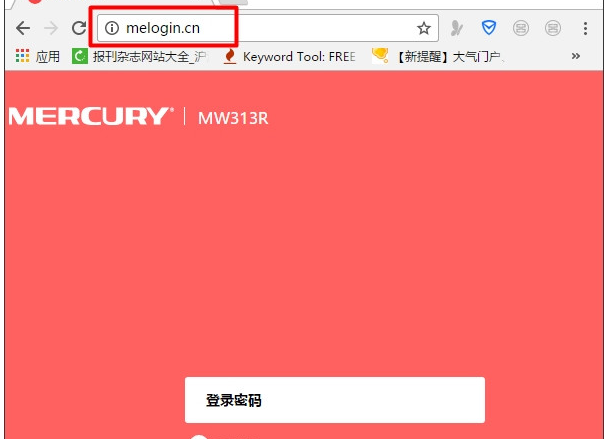
路由器设置图-2
3.在无线路由器的设置页面,找到“无线设置”选项,输入无线网络名称和无线密码,点击保存即可。
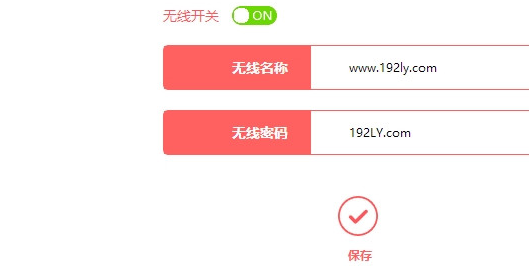
路由器设置图-3
现在知道如何设置无线路由器了吧,希望对您有帮助。
相关阅读
- 天天p图武媚娘妆怎么用
- 无线路由器ping不稳定的解决方法
- 压缩文件不能打开显示无法找到应用程序怎么解决
- 云麦好轻 min体脂称怎么用?
- 2016放假安排公布 春节2月7日至13日放假
- e租宝是非法集资吗 e租宝的钱还能拿回来吗
- qq8.0体验版发布 qq8.0怎么样
- 百度VIP返利是真的吗 百度VIP返利是真是假
- 携程云抢票怎么样 携程云抢票会不会成功 靠谱吗
- 麻蜜网真的可以返利吗 麻蜜网怎么返利
《如何设置无线路由器,小编教你如何设置无线路由器》由网友“轻于鸿毛”推荐。
转载请注明:http://www.modouwifi.com/jiaocheng/05244211b2021.html